全新的Office 2016 2019可以让用户提高工作效率,想要安装Office除了从网上搜索office下载之外,我们还可以从微软官方下载,毕竟从官方下载要比其它网站放心的多,下面小编就分享下如何从微软官方来下载安装office。
步骤如下:
1、首先我们打开微软“获取Office”网址:https://setup.office.com
访问微软“获取Office”网站,使用你的微软帐户登录。如图:
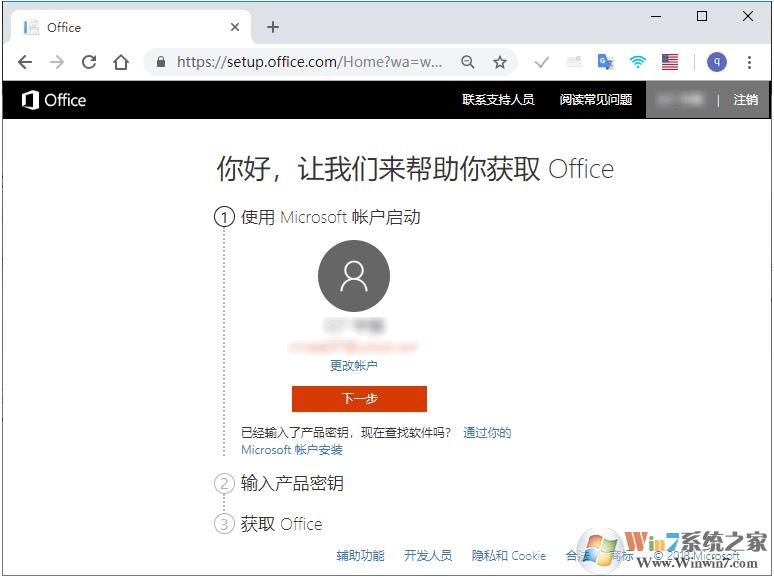
2、如果你是Office 365订阅用户,或者已经把Office 2016/2019产品密钥添加到了你的微软帐户,那么我们就可以直接点击“通过你的 Microsoft 帐户安装”链接进入Office安装程序下载页面。
PS: 而如果你还没有把Office 2016/2019产品密钥添加到微软帐户,那么就需要点击“下一步”输入产品密钥,以与你的微软帐户相关联(也就是把密钥添加到微软帐户)。按照提示操作完成以后,再次打开微软“获取Office”网站并使用微软帐户登录以后,就可以点击“通过你的 Microsoft 帐户安装”链接进入Office安装程序下载页面了。
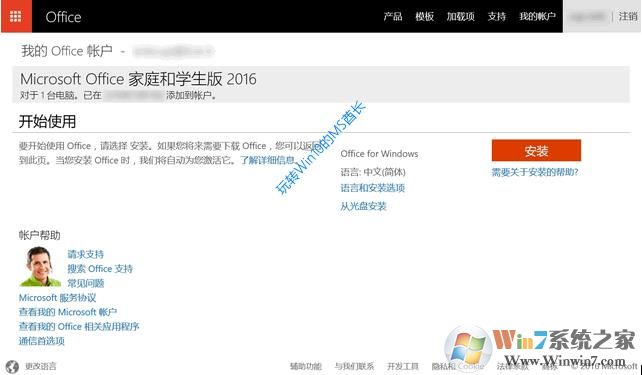
3、这时会出现一个非常亮眼的“安装”按钮,这是在线安装程序,也就是下载后联线安装的。默认会下载32位的office,如果你想下载64位的office或者想要下载Office离线安装程序,则需要点击“语言和安装选项”,进入如下图所示界面:
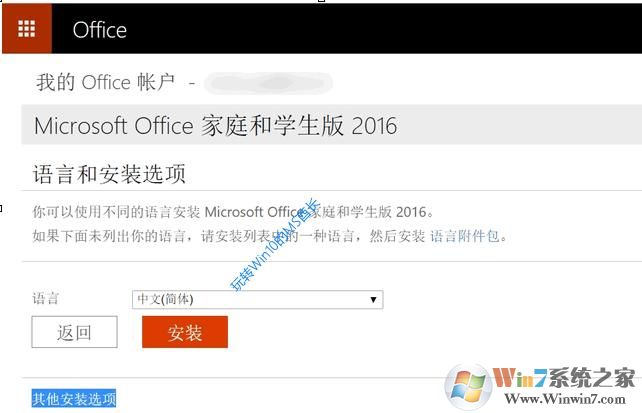
4、继续点击“其他安装选项”进入如下图所示界面,我们就可以看到,下载脱机安装程序,然后在版本处可以选择64位;
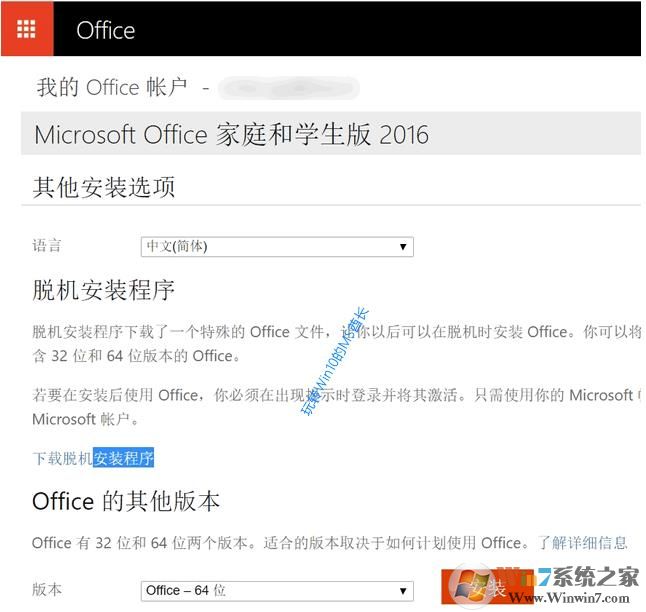
5、此时再点击“安装,我们就可以下载离线安装程序了,下载到电脑之后再安装即可。